 BarTender9.4 免费版附注册机BarTender9.4 免费版附注册机官方下载
BarTender9.4 免费版附注册机BarTender9.4 免费版附注册机官方下载
 利和题库管理及试卷生成系统
利和题库管理及试卷生成系统 宏达报刊管理系统
宏达报刊管理系统 图布斯票据通打印管理软件网络版
图布斯票据通打印管理软件网络版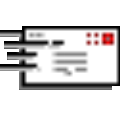 超级信封打印工具永久试用版 含
超级信封打印工具永久试用版 含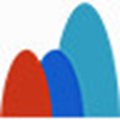 风景线智能打印软件 免激活版v4.
风景线智能打印软件 免激活版v4.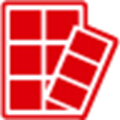 签赋 官方版v6.20.1830.36
签赋 官方版v6.20.1830.36 VeryPDF PDFcamp Printer(文档打
VeryPDF PDFcamp Printer(文档打BarTender9.4破解版是一个非常好用的条码打印软件,适用于失眠所所有的条码打印机,并且还支持激光打印机,可以用于所有条码打印的场景,包括标签、打印贴标、直接部件和包装打标、智能证卡编码、标牌制作等。同时其强大的配套应用程序甚至可以管理系统安全性,是一个功能全面的打印工具。
BarTender9.4是美国海鸥科技推出的一款功能比较强大的条码打印软件,可以支持EPC Class 1 、Gen2 、ISO 18000-6b 、ISO 15693 、Tag-It 、I-CODE 、TagSys 、My-d 、Picotag等标签类型的打印,是目前行业中使用最多、打印最快、最容易的条码软件。
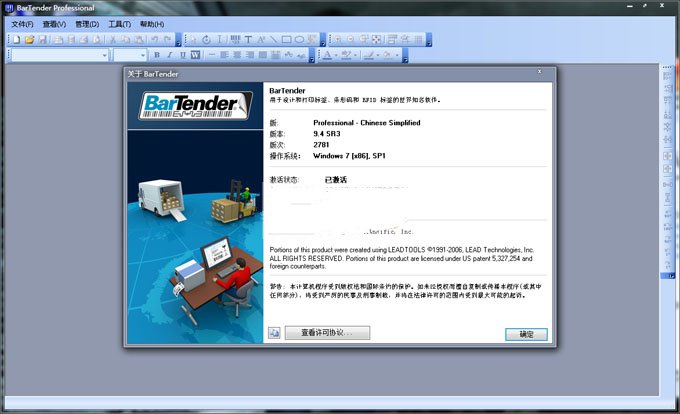
1、应用于WINDOWS95 、 98 、 NT 、 XP 、 2000 、 2003和3.1版本
2、产品支持广泛的条形码码制和条形码打印机, 不但支持条形码打印机而且支持激光打印机
3、在为条形码打印机提供真正的Windows驱动程序这一领域,海鸥科技已经是世界上最大的软件开发商
4、BarTender 既可以单独运行,也可以与任何其他程序集成,几乎是所有按需打印或打标应用的完美解决方案,包括:标签、打印贴标、直接部件和包装打标、智能证卡编码、标牌制作等等。强大的配套应用程序甚至可以管理系统安全性、网络打印功能、文档发布、打印作业记录等。
5、最常用的标签设计功能。包括所有文本、图形、条形码和大多数序列化功能。仅对通过键盘和扫描仪提供的标签数据非常有用。包括大部分证卡打印功能(但仅能对磁条进行编码)。配套应用程序仅包括 Print Station。
6、BarTender所有最强大的标签设计功能。对网络数据库(使用 OLE DB 和 ODBC)以及电子数据表和文本文件的数据存取。对 RFID 标记和标签的支持。所有证卡打印功能(但仅能对磁条进行编码)。包含两个配套应用程序:Batch Maker 和 Print Station
7、所有最强大的设计功能。各种软件集成工具,例如 ActiveX Automation、企业消息传送工具和 Seagull 的 Commander 实用程序(用于跨平台集成)。专业版的所有获取外部数据源功能,以及对 SAP IDocs 的支持。对 RFID 标记和标签的支持。所有证卡打印功能(但仅能对磁条进行编码)。包括除了 Librarian 之外的所有配套应用程序,但并非包含所有功能。仅包含本地数据库的记录功能。
8、拥有自动化版本的所有设计、打印、软件集成和获取外部数据源功能,另外还包含诸如中央打印、安全和管理等高级服务器功能
9、支持RFID以及所有证卡打印和智能证卡编码功能。本版本包含的 BarTender Web Print Server支持从任意浏览器打印标签
1、启动安装程序之后,这里安装语言选择简体中文,安装完成之后也会是中文的。
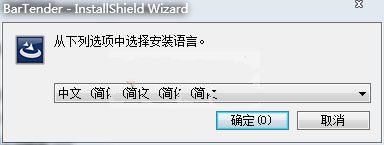
2、这里会要求用户选择安装类型,先选择试用版完成软件的安装。
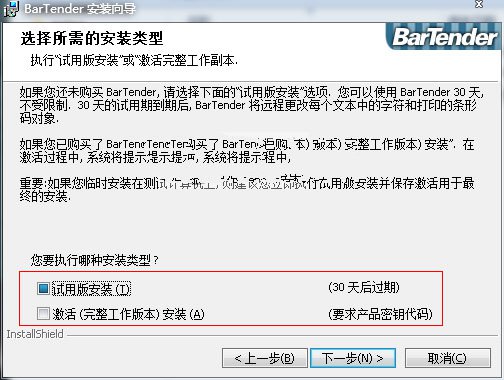
3、然后在这里如果需要更换安装路径的话,点击“自定义”就可以进行更换,这款注册机即便不放在安装目录中也是可以使用的,所以大家根据自己喜好进行安装
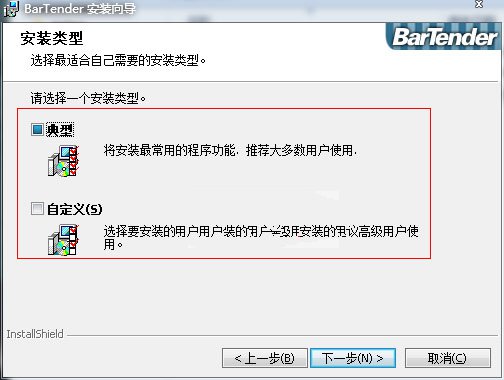
4、选择完成后,点击下一步就开始安装了。
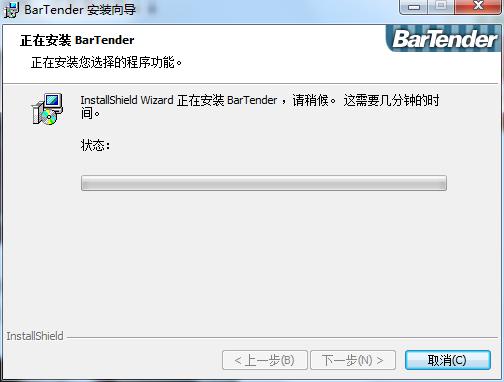
5、安装完成后可以选择打开入门手册和直接运行。
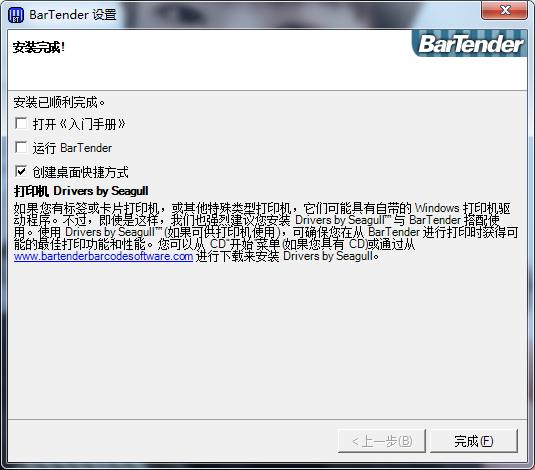
1、安装完成之后,断开网络连接启动应用程序。这里会要求用户输入密码代码,打开注册机点击“Gemerate”就可以获取一个。
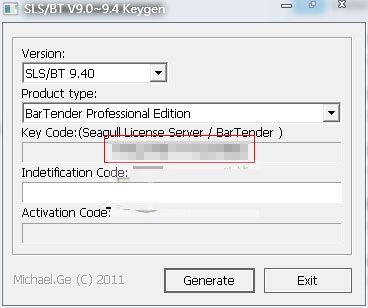
2、由于网络连接断开,系统无法验证密钥代码,这里点击“改为尝试浏览器”切换到离线激活。
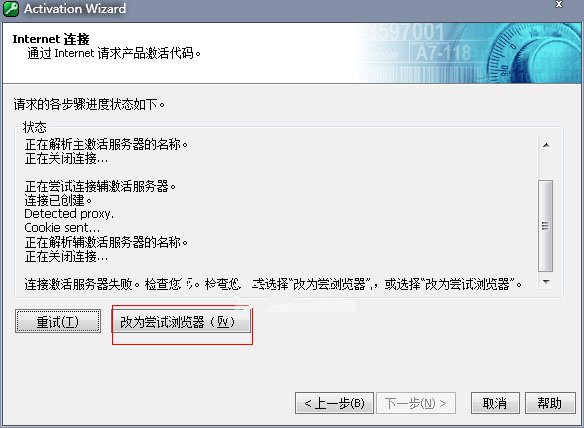
3、最后,只要将安装标识代码复制到注册机中就可以获得正确的激活码,填写会激活页面中就可以完成破解。
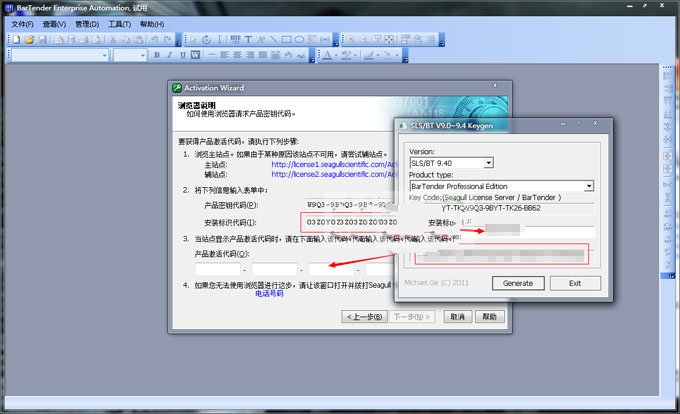
1、在BarTender中,创建条形码,双击条形码,弹出“条形码属性”,数据源类型选择“数据库字段”,点击下一步;
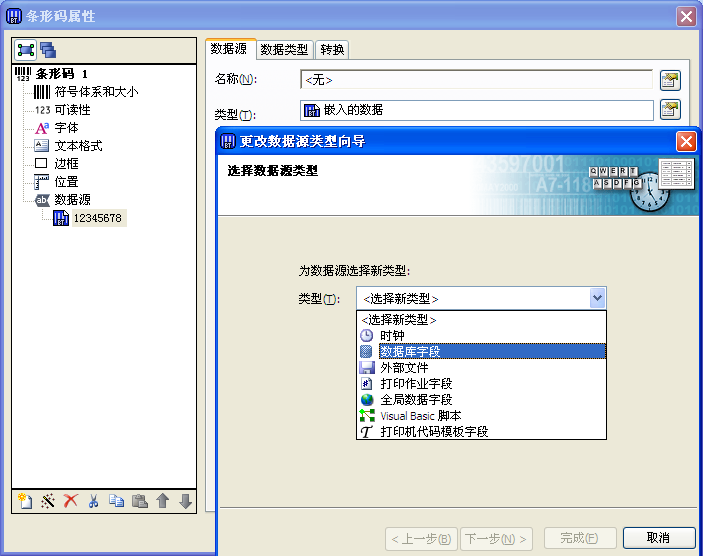
2、点击“数据库连接设置”,单击完成;
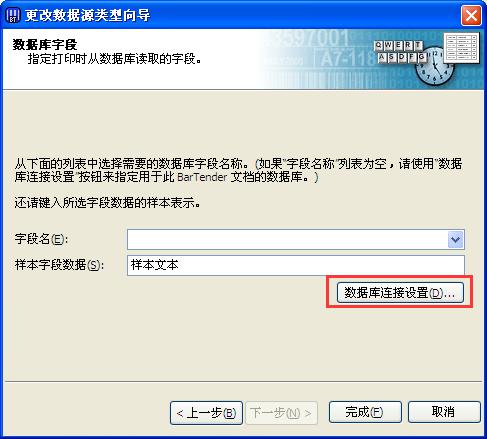
3、在弹出的“添加数据库向导”对话框点击下一步;
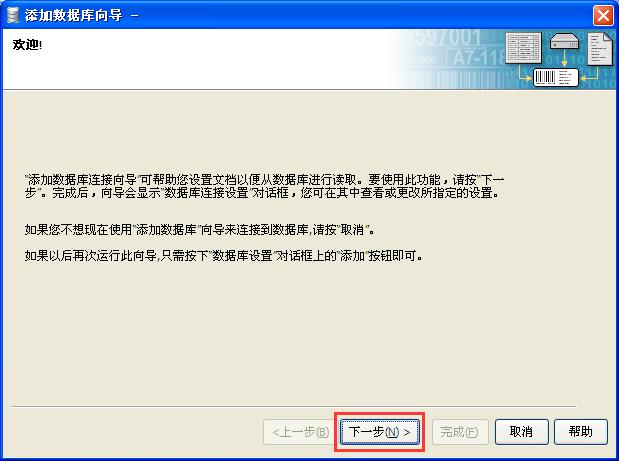
4、选择数据库平台为Microsoft Excel。
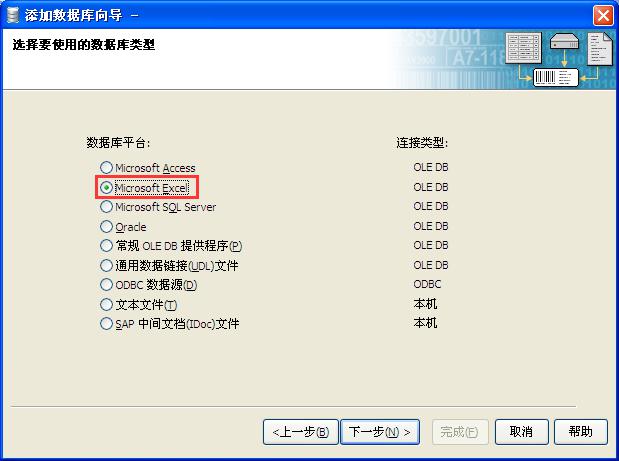
5、单击浏览,选择您的Excle数据库,小编以计算机中现有的“青岛”为例
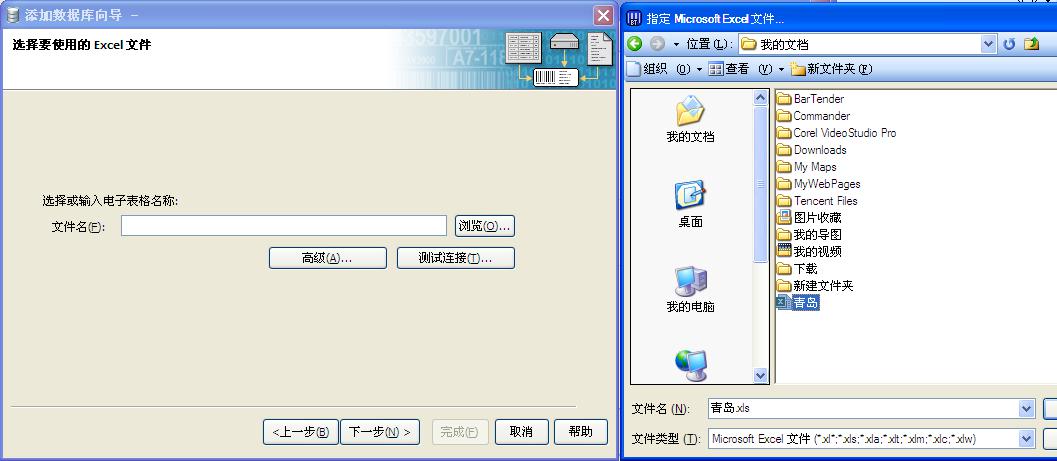
6、点击“青岛”Excle表格后,出现如下图式样的表示已连上改数据库,点击下一步;
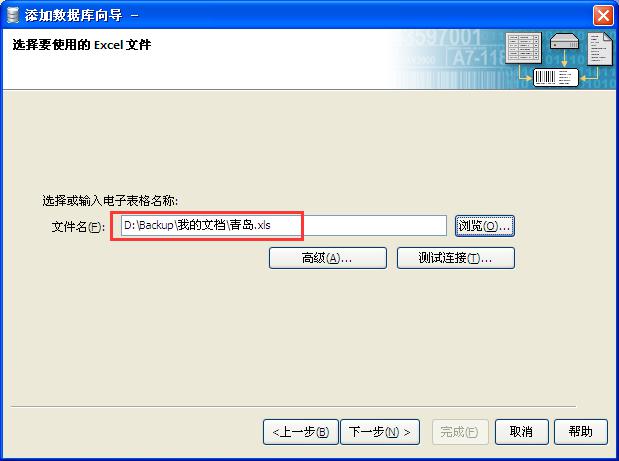
7、双击您要添加的表,该表会自动添加到要使用的表一栏,添加好后点击完成;
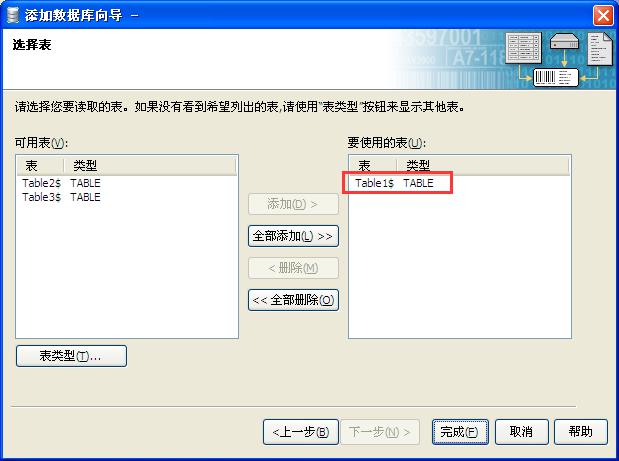
8、此时“青岛”数据库就添加完成,单击确定;

9、在数据库字段名下拉列表中选择您需要的,比如“城市”或者“区域”等,小编以该Excle数据库的“资产编号”为例点,单击完成;
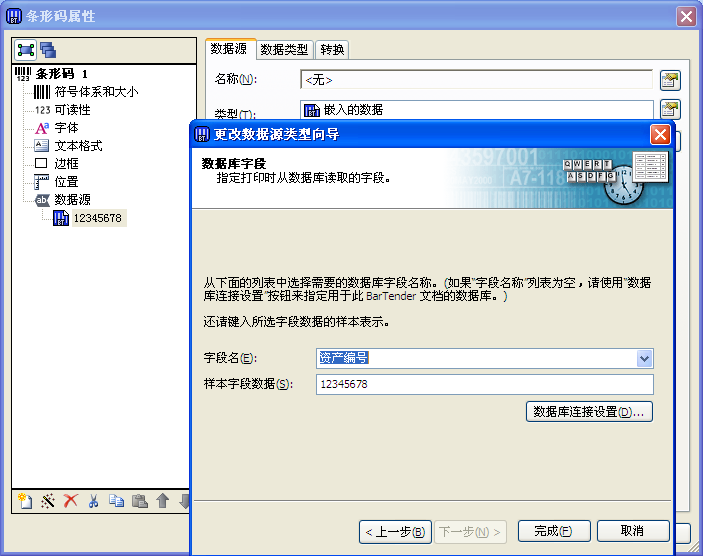
10、此时,“条形码属性”对话框的类型和使用域如下图所示,单击关闭;
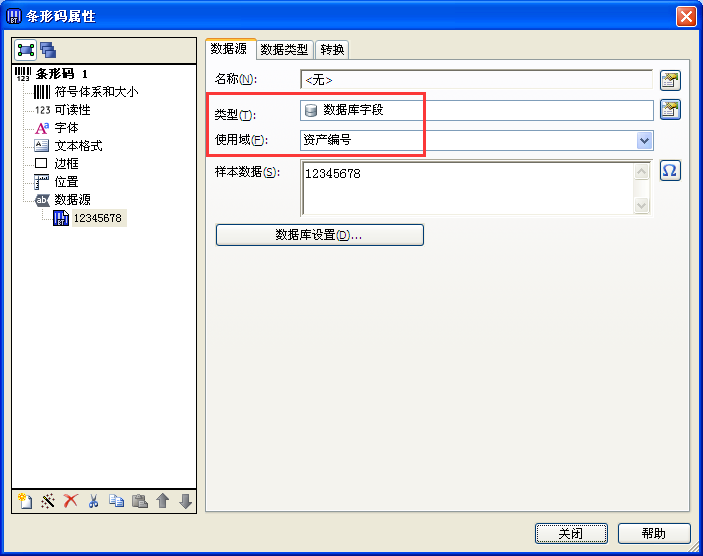
11、设计模板上的条形码就是根据刚才导入的Excle数据;
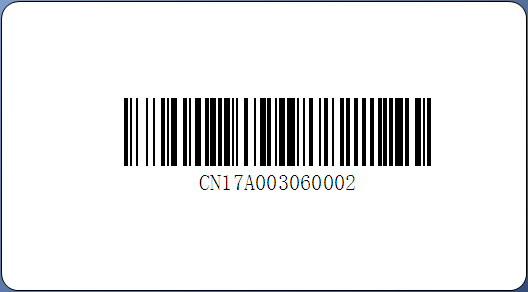
12、根据导入的Excle数据库中的数据,设置打印数量,小伙伴们就可以很轻松的进行打印了。
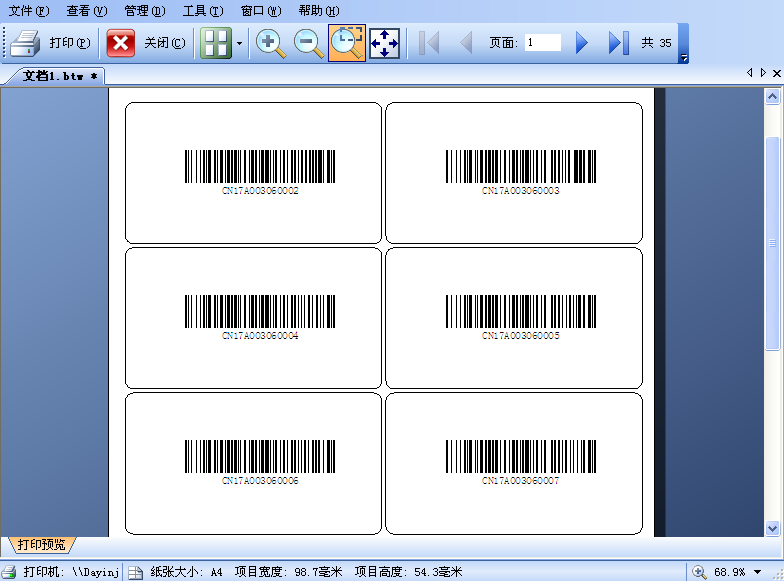
标签模板是一个非常实用的功能,可以让用户无需每次都添加条形码等,可以更具数据自动生成。下面就来告诉大家如何制作标签模板。
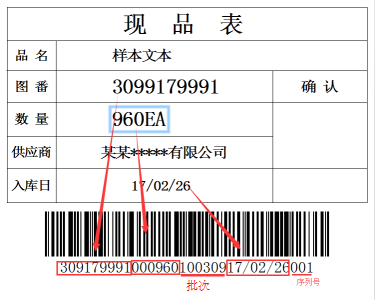
1、选中条形码,右键,然后选中属性。
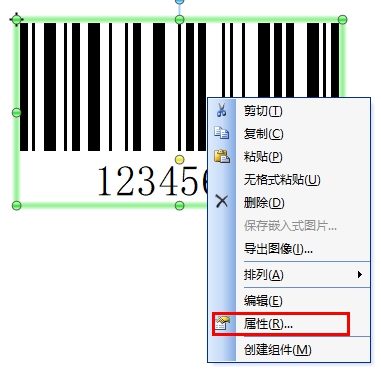
2、在条码属性中,利用数据源“新建”按钮,新建其他4个数据源。从上而下依次是图番、数量、批号、日期、序列号。
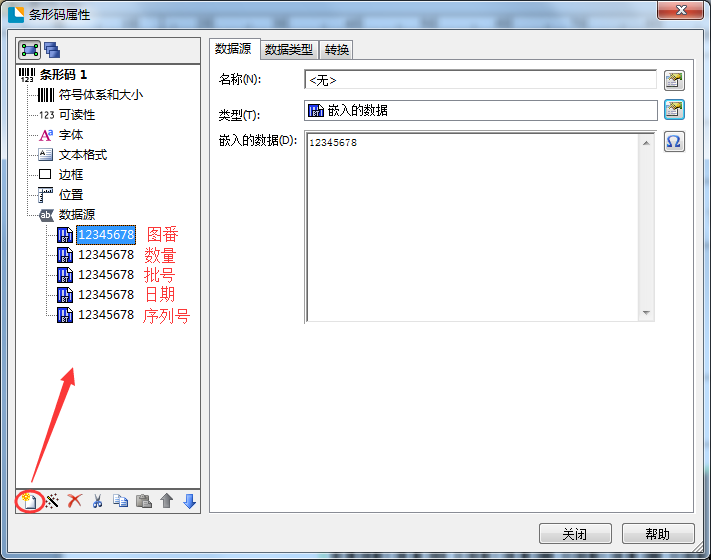
3、其中图番、数量、日期,均为与标签中文本信息联动。所以可设置对象值。选中数据源,单击“数据源”界面中“类型”后的按钮,设置类型为对应值,连接到对应的本文即可。这里需要注意的是样本名称对应的文本不能搞错。
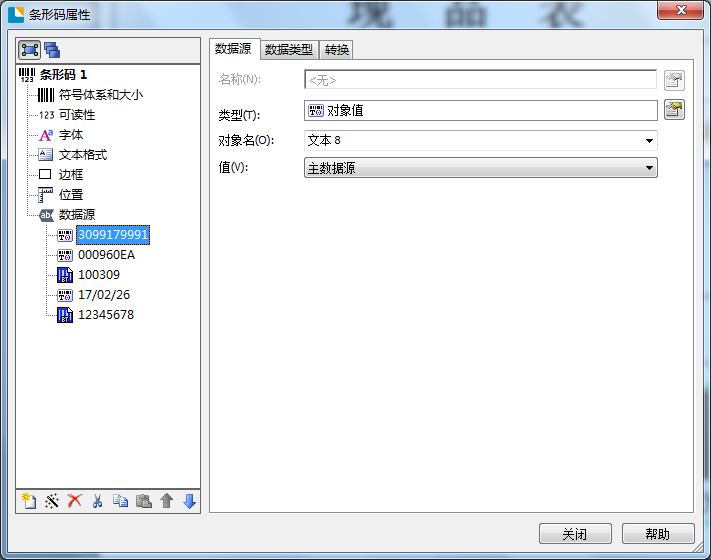
4、批次号可以是固定的文本,也可以是连接数据库中的批次号字段。如果是固定文本,直接输入即可,如果连接数据库字段,设置数据库连接即可。数据库连接参考:BarTender连接Excle数据库示例。
5、序列号,可根据实际规律设置序列化。选中序列号数据源,在“转换”中,点击序列化设置按钮,设置有规律的序列化。
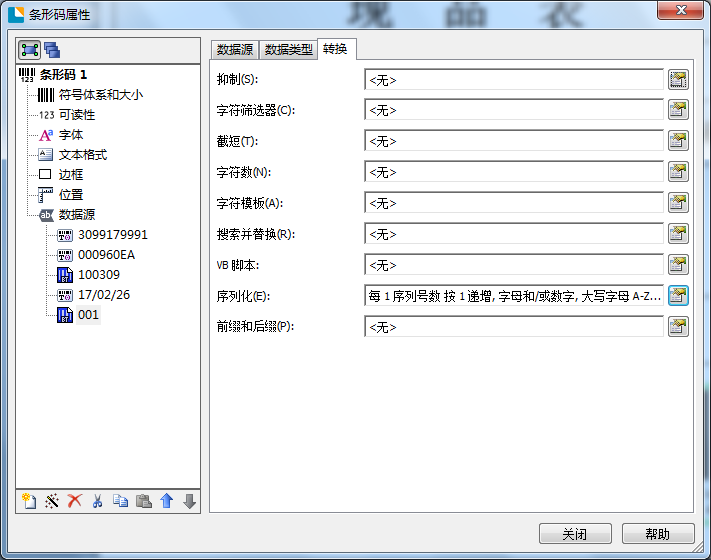
6、这样整个标签模板就基本完成了。检查下相应设置有无差错即可执行打印操作。其中关于图番、数量等,用户也可以根据实际要求设置序列化、或者数据库连接,实现更方便的打印操作。
1、首先,在BarTender 10.1中,点击工具栏中创建条形码的按钮,点击“更多条形码”;
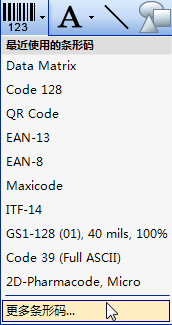
2、在打开的“选择条形码”对话框中,选中需要的条形码,这次小编用来做示范的是Data Matrix二维码码制。Data Matrix是二维码的一个成员,广泛用于商品的防伪、统筹标识。Data Matrix是一种矩阵式二维条码,其发展的构想是希望在较小的条码标签上存入更多的资料量。Data Matrix的最小尺寸是目前所有条码中最小的,尤其特别适用于小零件的标识,以及直接印刷在实体上。具体可参考详解BarTender中Data Matrix条形码字符集选项

3、点击“选择”则二维码模板创建好了,双击Data Matrix二维码,打开“条形码属性”对话框,一般情况下,二维码下面的可读字符因为太多而选择隐藏起来,所以,“可读性”里的可见性勾选上“无”。
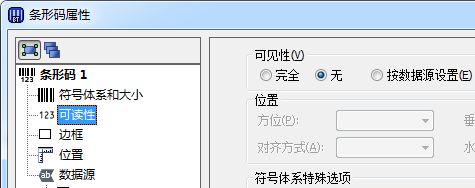
4、点击数据源,若是已经有二维码的内容,且内容不因数量的变化而变化,则可以直接以“嵌入的数据”为数据类型,将内容粘贴上,单击关闭,则二维码就生成了。
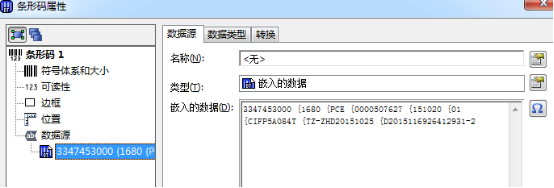
5、再点击工具栏上创建文本按钮,添加上对应的文字,则一份完整的二维码就制作好了。
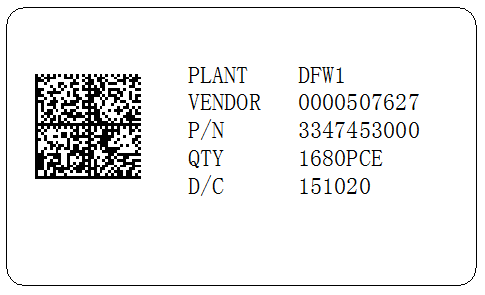
1、使用代理连接时,BarTender客户端现在可以更轻松地找到许可证服务器
2、修复了数据输入表单中的图像预览在全屏模式下未按预期更新的问题
3、修复了HTML和RTF标记语言容器可能显示意外文本移动和竖线的问题
4、修复了在某些情况下将文档保存为早期版本时导致BarTender崩溃的问题
5、修复了文件集成问题,该问题可能导致BarTender系统服务在处理大文件时使用过多的CPU资源
6、修复了一个罕见的问题,在使用表单操作进行打印时,该问题可能导致BarTender崩溃
7、修复了MySQL数据库集成的问题,该问题可能导致数据库服务器上的CPU使用率过高